Opmerking: De taak van dit artikel is volbracht, het wordt binnenkort teruggetrokken. We verwijderen bij ons bekende koppelingen om te voorkomen dat er problemen ontstaan in de trant van 'Pagina niet gevonden'. Als u koppelingen naar deze links hebt gemaakt, kunt u deze verwijderen. Zo zorgen we samen voor een verbonden internet.
Tal van vooraf ontworpen blokken tekst en opmaak, ook wel bouwstenen genoemd, zijn beschikbaar voor eenvoudige invoeg tekst in Word. Galerieën met bouwstenen zijn beschikbaar in Word en ze bevatten vooraf opgemaakte koppen, voetteksten, paginanummers, tekstvakken, voorbladen, watermerken, snelle tabellen, inhoudsopgave, bibliografieën en vergelijkingen. De ingebouwde bouwstenen zijn geschikt voor Thema's, wat betekent dat als u het documentthema wijzigt, de opmaak automatisch worden bijgewerkt, zelfs in de galerieën met bouwstenen. U kunt items in de bouwsteen aanpassen aan uw behoeften, en u kunt aangepaste bouwstenen maken en deze toevoegen aan de relevante galerieën.
In dit artikel
Bouwstenen zoeken
U kunt de diverse bouwstenen bekijken door in de galerieën te bladeren (de meeste bevinden zich onder het tabblad Invoegen). U kunt ook de hele verzameling bouwstenen ineens bekijken door op Invoegen > Snelonderdelen te klikken en Bouwstenenbeheer te openen.
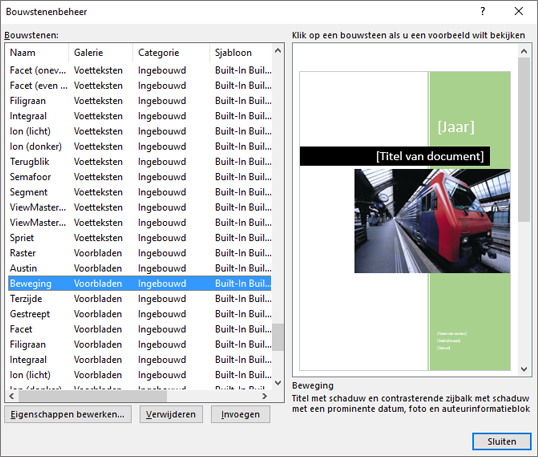
Als u een galerie met bouwstenen bekijkt, kunt u een bouwsteen in Bouwstenenbeheer vinden door met de rechtermuisknop op een bouwsteen te klikken, bijvoorbeeld op een voorblad of koptekst, en vervolgens op Ordenen en verwijderen te klikken. Als Bouwstenenbeheer wordt geopend, is de gezochte bouwsteen automatisch geselecteerd.
Bestaande bouwstenen invoegen
U kunt een bouwsteen in een document invoegen door op de bouwsteen in de desbetreffende galerie te klikken (zoals de galerie Tekstvak op het tabblad Invoegen).
Hier ziet u enkele bouwsteengalerieën in Word.
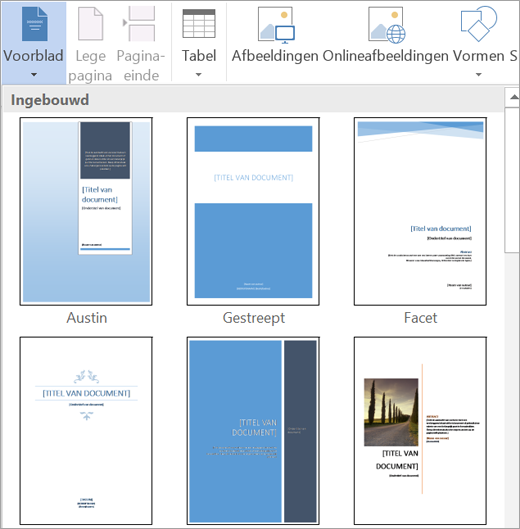
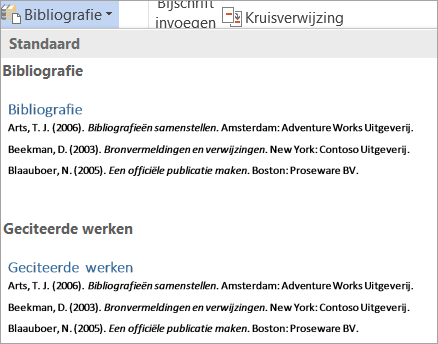
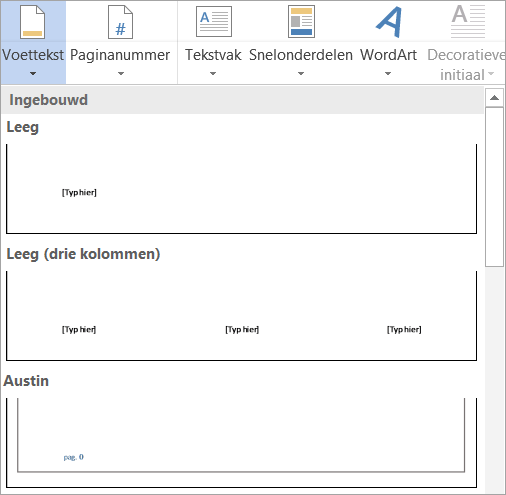
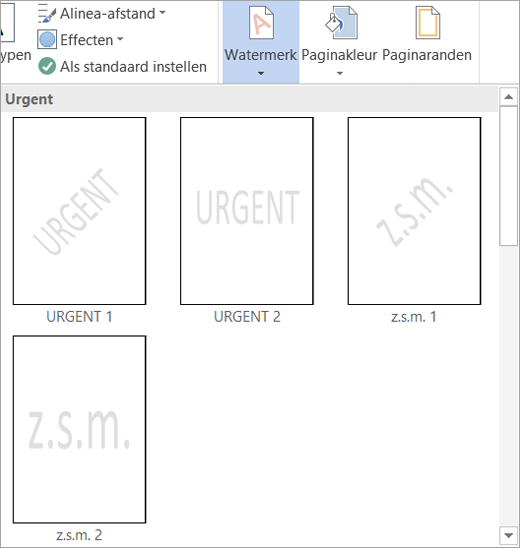
U kunt ook Bouwstenenbeheer gebruiken als u een bouwsteen wilt bekijken en invoegen in uw document. Klik hiervoor op Invoegen > Snelonderdelen > Bouwstenenbeheer.
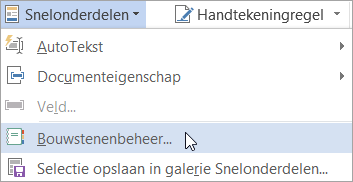
Opmerking: Als u bouwstenen wilt invoegen via het toetsenbord, typt u de naam van de bouwsteen in uw document en drukt u op F3.
U kunt een bouwstenengalerie aan de werkbalk Snelle toegang toevoegen door met de rechtermuisknop op de galerieknop op het lint te klikken en vervolgens op Toevoegen aan werkbalk Snelle toegang te klikken. Sommige bouwsteengalerieën, zoals de galerieën met voorbladen, inhoudsopgaven en snelle tabellen, bevatten extra opdrachten in het snelmenu. Als u bijvoorbeeld met de rechtermuisknop op een bouwsteen klikt in de galerie met voorbladen, vindt u Invoegen aan begin van document, Invoegen op huidige documentpositie, Invoegen aan begin van sectie, Invoegen aan einde van sectie en Invoegen aan einde van document. Als u met de rechtermuisknop op een bouwsteen klikt in de galerie met snelle tabellen (te vinden op het tabblad Invoegen, onder Tabel), vindt u ook Invoegen in paginakoptekst (begin van de huidige pagina) en Invoegen in paginavoettekst (eind van de huidige pagina)
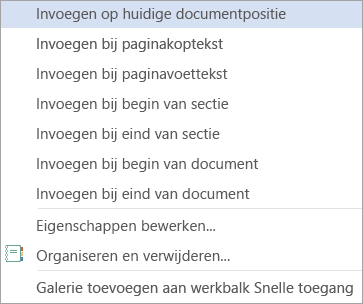
Als u een bouwsteen in het document hebt ingevoegd, kunt u de opmaak en de eigenschappen van de bouwsteen aanpassen zonder dat dit van invloed is op de bouwsteen die in de sjabloon is opgeslagen.
Nieuwe bouwstenen maken
Documentinhoud die u vaak gebruikt, zoals alinea's met gegevens, logo's, graphics, speciaal opgemaakte kop- of voetteksten, standaardtabellen of vergelijkingen, kunnen eenvoudig in een bouwsteen worden omgezet.
-
Selecteer de gegevens die u wilt omzetten in een bouwsteen om vaker te gebruiken.
-
Klik op het tabblad Invoegen op Snelonderdelen en klik vervolgens op Selectie opslaan in galerie Snelonderdelen. Of druk op Alt+F3.
-
Het dialoogvenster Nieuwe bouwsteen maken wordt weergegeven. Hier kunt u de bouwsteen een naam geven, classificeren, beschrijven en de plaatsing ervan regelen.
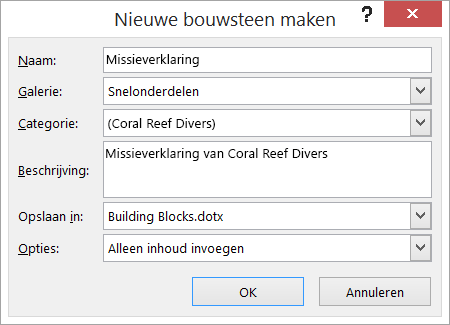
Tip: Als u alle alineaopmaak wilt opnemen, zoals stijl, regelafstand, inspringing, uitlijning, enzovoort, selecteert u de alineamarkering (¶) samen met de inhoud. Als u nog geen opmaakmarkeringen ziet, gaat u naar het tabblad Start en klikt u in de groep alinea op de knop weergeven/verbergen ¶ om de opmaakmarkeringen te wisselen, zodat u kunt controleren of u de alineamarkering in uw selectie hebt opgenomen. Als u de alineamarkering niet opneemt, komt de ingevoegde bouwsteen overeen met de opmaak van de huidige alinea.
Het dialoogvenster Nieuwe bouwsteen maken bevat de volgende opties:
-
Naam Voer een unieke naam voor de bouwsteen in. Als u een reeks gerelateerde bouwstenen hebt, kunt u de namen ervan eventueel beginnen met hetzelfde woord om de onderdelen zo nodig te groeperen, bijvoorbeeld Jaarverslag_voorblad, Jaarverslag_koptekst en Jaarverslag_tabel.
-
Galerie Voeg de nieuwe bouwsteen toe aan een bepaalde galerij, bijvoorbeeld Voorbladen, Paginanummers, Kopteksten, Voetteksten, Snelle tabellen, Watermerken, enzovoort. Als de bouwsteen een algemene bouwsteen is en niet gerelateerd is aan een bestaande galerie, gebruik dan Snelonderdelen om de bouwsteen hierin onder te brengen.
-
Categorie Plaats de bouwsteen in een categorie, weergegeven op de bouwsteengalerieën en in Bouwstenenbeheer. U kunt eventueel een nieuwe categorie maken voor uw bedrijf of afdeling, zodat alle bijbehorende bouwstenen voor alle bouwsteengalerieën in dezelfde categorie worden geplaatst en u ze snel kunt ordenen in Bouwstenenbeheer.
Tip: Als u de bouwstenen bovenaan de bouwsteengalerieën wilt weergeven, geeft u de categorie een naam die begint met een symbool (bijvoorbeeld een sterretje) of zet u de naam tussen aanhalingstekens.
-
Beschrijving Voer een korte beschrijving in om u eraan te herinneren dat u het hoofddoel van de bouwsteen op de hoogte brengt. Beschrijvingen worden als uitgebreide scherminfo weergegeven in de galerie met bouwstenen (mits functiebeschrijvingen in de scherminfo weergegeven ) en worden ook onder het voorbeeldvenster weergegeven wanneer u een bouwsteen selecteert in de Bouwstenenbeheer.
-
Opslaan in Bouwstenen kunnen alleen worden opgeslagen in sjablonen. U kunt bouwstenen in bouwstenen. dotx (standaard geselecteerd), Normal. dotm of een algemene sjabloon opslaan, zodat ze beschikbaar zijn voor alle geopende documenten. Ze kunnen ook worden opgeslagen in een documentsjabloon, zodat de bouwstenen alleen beschikbaar zijn voor documenten die gebruikmaken van die sjabloon. De lijst opslaan in bevat bouwstenen. dotx, Normal. dotm, geladen algemene sjablonen, de bijgevoegde documentsjabloon voor het actieve document als dit een andere sjabloon is dan Normal. dotm en een opgeslagen sjabloon op de naam van het huidige bestand. Als u bouwstenen maakt om te delen met anderen, moet u deze opslaan in een andere sjabloon, zodat u ze kunt distribueren.
-
Opties Geef op of de bouwstenen alleen als inhoud moeten worden ingevoegd op de positie van de cursor (geschikt voor bijvoorbeeld vergelijkingen), in de eigen alinea (geschikt voor alinea's of kopteksten) of op de eigen pagina (hiermee wordt vóór en na de bouwsteen een pagina-einde ingevoegd).
Tip: Gebruik de galerie Selectie opslaan in galerijnaam onderaan de bouwsteengalerieën om snel het dialoogvenster Nieuwe bouwsteen maken te openen en automatisch de desbetreffende galerie in het dialoogvenster te selecteren.
Eigenschappen van bouwstenen wijzigen
U kunt de eigenschappen van een bouwsteen wijzigen, inclusief het wijzigen van de Save in template, door de gegevens te wijzigen in het dialoogvenster bouwsteen wijzigen dat er ongeveer hetzelfde uitziet als het dialoogvenster nieuwe bouwsteen maken . Als u de eigenschappen van de bouwsteen wilt wijzigen, opent u het dialoogvenster bouwsteen wijzigen op een van de volgende twee manieren:
-
Klik met de rechtermuisknop op een galerie-item en kies Eigenschappen bewerken.
-
Klik op het tabblad Invoegen op Snelonderdelen, klik op Bouwstenenbeheer, selecteer de naam van de bouwsteen in de lijst en klik op de knop Eigenschappen bewerken.
Nadat u het dialoogvenster Bouwsteen wijzigen hebt geopend, brengt u de gewenste wijzigingen aan en klikt u op OK om het dialoogvenster te sluiten. U wordt gevraagd of u het bouwsteenitem opnieuw wilt definiëren. Als u op Ja klikt, worden de wijzigingen onmiddellijk van kracht.
U kunt ook een bouwsteen opnieuw definiëren, zoals het wijzigen van de inhoud of opmaak. Breng uw wijzigingen aan en selecteer de inhoud. Klik op het tabblad Invoegen op Snelonderdelen >selectie opslaan in galerie Snelonderdelen, of druk op Alt + F3. In het dialoogvenster nieuwe bouwsteen maken typt u de naam van de bouwsteen die u opnieuw wilt definiëren en brengt u de benodigde wijzigingen aan, zoals het wijzigen van de galerie of categorie. Wanneer u op OKklikt, wordt u gevraagd of u de invoer opnieuw wilt definiëren.
Bouwstenen verwijderen
Als u inhoud wilt verwijderen die is gemaakt door een bouwsteen in te voegen, kunt u deze net zo verwijderen als andere inhoud. Als u een bouwsteenitem wilt verwijderen, selecteert u de bouwsteen in Bouwstenenbeheer (Invoegen > Snelonderdelen > Bouwstenenbeheer) en klikt u op Verwijderen.










